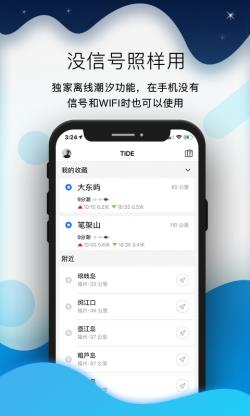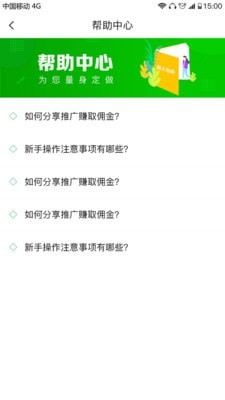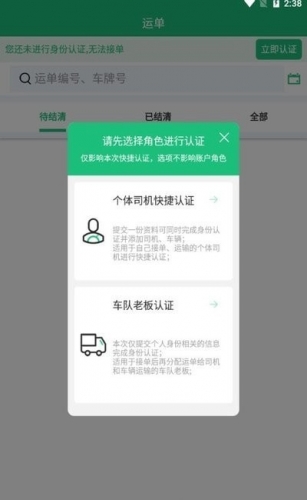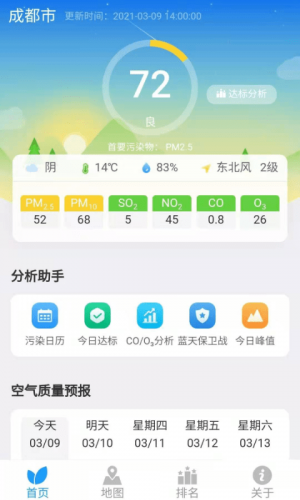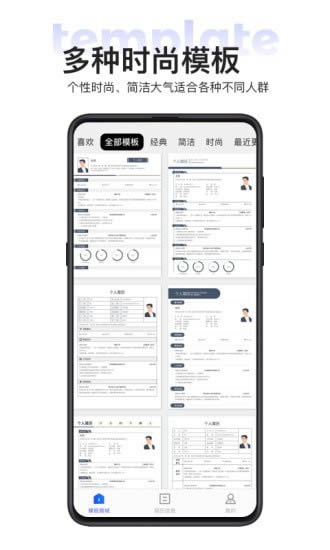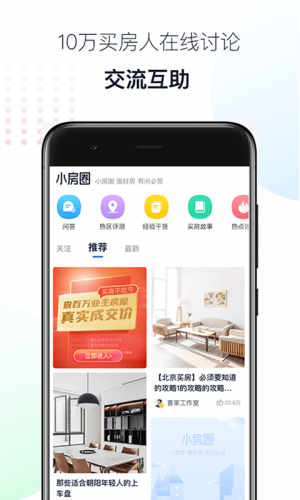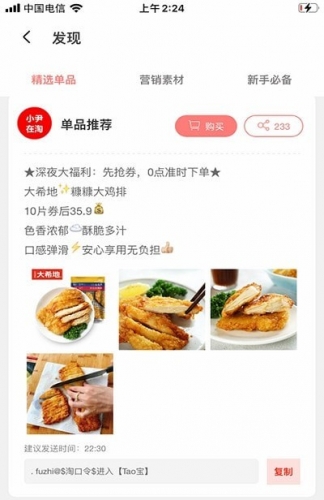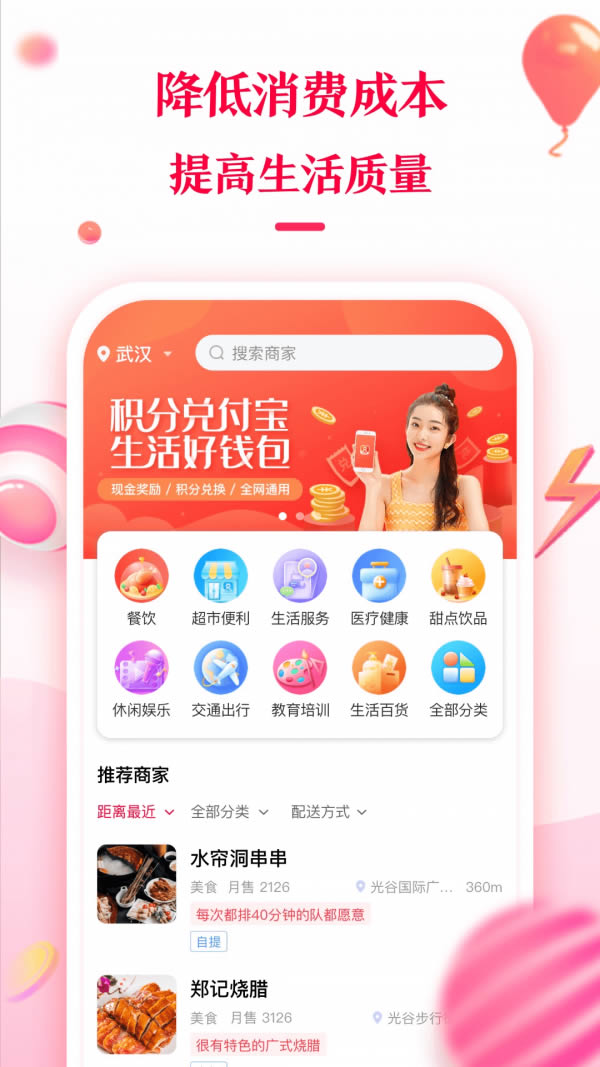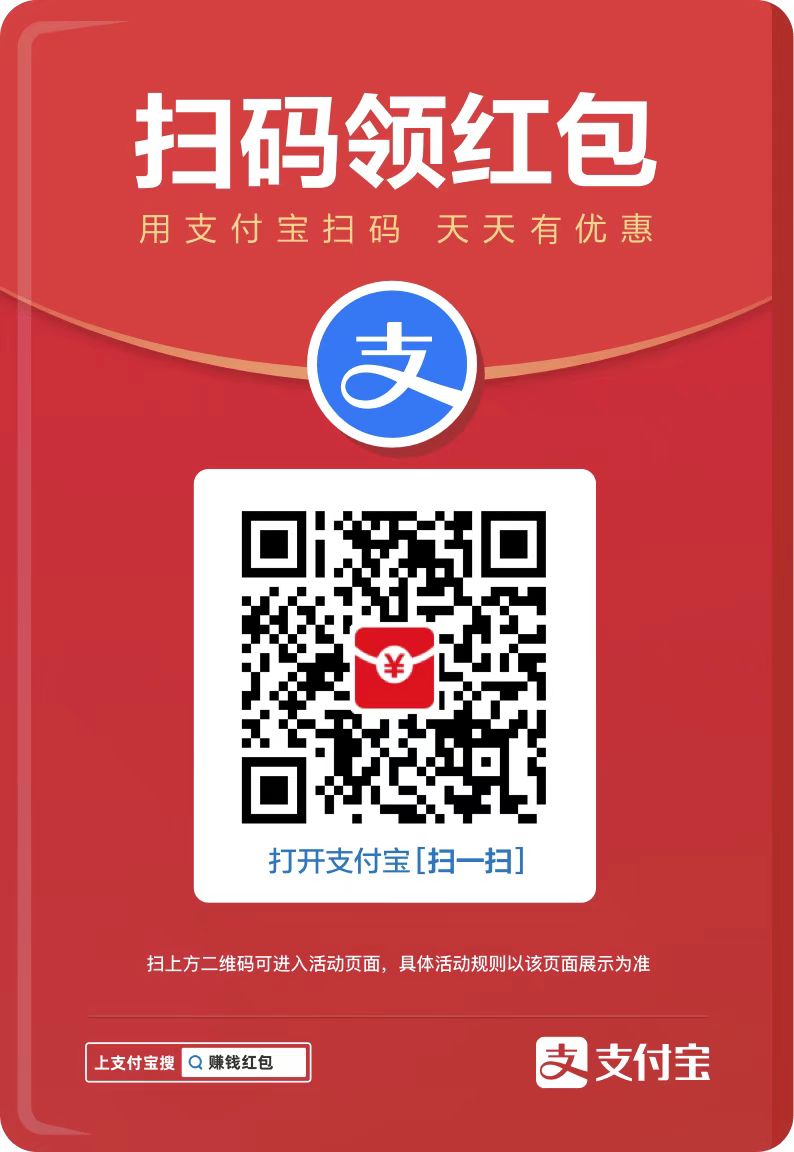中国移动和包安全控件是中国移动和包支付的浏览器控件,使用移动和包支付的用户需要安装这款控件才能显示支付密码栏。中国移动和包安全控件可以为和包用户提供安全的支付环境,有效防止账号密码被木马程序或病毒窃取。高效规避了支付过程中的操作风险,为您保驾护航。
安装方法:
1、在付款页面支付密码输入位置处,点击【请点此安装控件】,如下图所示。

2、点击【运行】或【保存】,若选择【保存】,下载完后,需要双击文件进行安装,以后可按默认提示按钮进行安装。

3、根据安装向导提示,确认安装手机支付安全控件,如图请点击【安装】。

4. 如图点击【完成】,完成安装,刷新或重启浏览器。
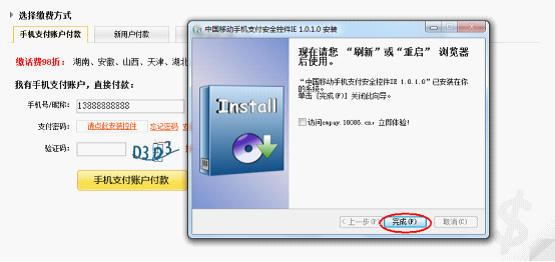
常见问题:
部分和包老用户无法安装新控件,怎么处理?
部份用户在升级安装过程中,提示“应替换的文件被占用”,导致无法安装,可按以下方式安装:
1.下载最新控件安装文件,保存到本机;
2.关闭浏览器后,点击新控件安装控件升级;
3.安装完新控件后,即可正常使用。
4.部分浏览器关闭后,依然在系统后台运行,会导致控件安装失败,可通过先保存密码控件文件至桌面,重启电脑后,在不打开浏览器的前提下,首先安装桌面的和包密码控件,安装成功后再访问和包官网。
安全控件如何卸载?
和包业务网站安全控件卸载分IE和非IE内核浏览器:
1、如果您使用的是IE内核浏览器,首先请下载“IE控件卸载软件”,然后关闭浏览器,再运行该软件进行卸载。“IE控件卸载软件下载”
2、如果您使用的是非IE内核浏览器,首先请进入“控制面板”,选择“卸载或更改程序”,然后选择“中国移动和包安全控件”进行卸载。如下图:

从和包网站下载了安全控件为什么还是无法输入?
从和包网站下载了安全控件后,将会根据用户选择保存到计算机本地目录,后文件名为cmpayEditIE.exe或者是cmpayEditFF.exe,下载文件后需要鼠标双击文件进行安全控件安装过程。安装完成后刷新或重启浏览器后方可使用。
安装控件后重启浏览器,点击忘记密码进行密码重置,重置之后,用该密码支付时提示:对不起,该订单已过有效期,请重新下单。
用户操作时间过长,可能导致页面失效,可以重新下单操作。
安全控件下载时杀毒软件或浏览器报危险提示或病毒提示怎么处理?
下载、安装安全控件时,由于某些浏览器或杀毒软件的特性可能会弹出风险提示窗口,但由于控件本身是安全的,用户可以放心安装使用。
已经安装控件了,为什么不能输入密码?
1.首先要确认用户是用本地的管理员账户登录系统,不能使用其他被禁用权限的用户,也不能远程登录;
2.在符合1情况下还是不能输入,可以先换一个usb键盘插到电脑上,现在用新插上的usb键盘应该就可以使用控件框输入了;
3.如果用户用的是蓝牙键盘,可能会出现不能输入的问题,这时候也可以再换一个其他键盘到电脑上使用,如果非蓝牙键盘能够正常输入,那么再次使用蓝牙键盘应该就不会有此问题了;
4.关闭所有浏览器,删除系统盘C:\Windows\System32\cmpayEdit\;路径下所有文件。打开浏览器点击浏览器菜单栏上的工具→Internet选项→高级,重置Internet Explorer 设置,选择重置按钮;重启浏览器;访问和包网站,重新下载并安装和包安全控件。
什么是安全控件?为什么要安装安全控件?
和包安全控件,在SSL加密传输基础上对用户的关键信息进行再次的复杂加密,可以有效防止账号密码被木马程序或病毒窃取,高效规避了支付过程中的操作风险,为您保驾护航。
安全控件该如何安装?
为使控件安装的顺利完成,请注意以下几点:
1、安装前请关闭正在运行的防火墙或杀毒软件等程序,如:卡巴斯基杀毒软件、360保险箱、安铁诺杀毒软件,避免其对安全控件的安装进行了拦截;
2、和包业务网站主要支持IE内核浏览器,请在安装成功后,刷新或重启浏览器;
3、安装流程:
a)没有安装安全控件,在登录和包业务网站首页时,页面提示:请点击“请点此安装控件”即可安装;
b)如安装不成功,您还可以点击“下载安全控件”,用鼠标右键“另存为”保存到电脑上,手动下载并按提示完成安全控件的安装。
为什么不能下载安全控件?
1、和包业务网站主要支持主流IE和非IE内核浏览器,请使用其他浏览器的用户更换浏览器后重试;
2、某些第三方浏览器下载插件会干扰安全控件的下载,导致安装无法继续。您可选择“下载安全控件”在保存控件文件时,用鼠标右键“另存为”保存到电脑上,双击打开下载好的控件安装文件,进行安装即可。
安全控件安装失败的原因?
安全控件安装失败的主要原因有:
1、安装安全控件后没有重启浏览器,控件未能生效,请重启浏览器后重试;
2、部分浏览器不支持该安全控件,如Opera,建议您更换IE浏览器后使用;
3、IE浏览器版本较低,不支持安全控件。请升级浏览器后,重新安装安全控件,即可正常使用。
安全控件不能正常使用怎么办?
安全控件不能正常使用的主要原因有:
1、请检查电脑上是否有防火墙或杀毒软件对安全控件的安装与使用进行了拦截;
2、如以上两种情况均以排除,仍不能正常使用,很可能由于未能正常下载安全控件所致,请将IE浏览器设置恢复为默认值后再进行安全控件下载及登录:
a)点击浏览器菜单栏上的工具→Internet选→高级,重置Internet Explorer 设置,选择重置按钮;
b)点击浏览器菜单栏上的工具→Internet选项→安全,选择Internet区域,选择“默认级别”(如果显示灰色则无须点击);
c) 依次选择4个区域(Internet/本地Internet/受信任的站点/受限制的站点),并且点击“默认级别”按钮;
d)点击“高级”标签,点击“还原高级/默认设置”;
e)设置成功,再进行安全控件下载及登录。

 和包安全支付插件安卓版4.9.3.2最新版
和包安全支付插件安卓版4.9.3.2最新版 拉卡拉智能和包1.0.2官方最新版
拉卡拉智能和包1.0.2官方最新版 和包-手机移动在线支付工具V4.0.99 安卓版
和包-手机移动在线支付工具V4.0.99 安卓版 和包安全支付插件v4.8.0.1 最新版
和包安全支付插件v4.8.0.1 最新版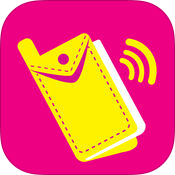 和包手机端v4.8.92 安卓版
和包手机端v4.8.92 安卓版 和包支付appv5.2.29安卓版
和包支付appv5.2.29安卓版 和包官方客户端ios版v4.1.0 苹果版
和包官方客户端ios版v4.1.0 苹果版